Usuń wirusa z pen drive bez utraty danych
generalnie używamy pen Drive w naszym codziennym życiu jako tymczasowego urządzenia pamięci masowej i do przesyłania danych między systemami. Ale dyski długopisów są łatwo podatne na infekcję wirusową w porównaniu z innymi urządzeniami pamięci masowej, ponieważ mogą być szeroko stosowane na dowolnym komputerze. Można je łatwo podłączyć i wyjąć do dowolnego systemu, co jest główną przyczyną infekcji wirusowej na tych pendrive ’ ach.
prowadziłoby to do uszkodzenia danych; z kolei prowadzi to do utraty ważnych plików na tych pendrive ’ ach. Wierzę, że większość z was mogła natknąć się na takie sytuacje, a nawet straciła przez to ważne dane z pendrive ’ ów. Wiedz więc, jak możesz odzyskać usunięte pliki wirusów bez żadnych kłopotów.
przestań się martwić i działaj szybko!!! Kiedy znajdziesz jakiekolwiek ślady takiej infekcji, po prostu spróbuj usunąć je tak szybko, jak to możliwe, w przeciwnym razie mogą się replikować i sprawić, że cały pen drive zostanie uszkodzony. Oto kilka wskazówek / kroków, aby usunąć wirusa z pendrive ’ a, który również nie traci ważnych danych. Czytaj dalej, aby dowiedzieć się, jak:

Odkryj pliki: z powodu infekcji wirusowej ważne pliki na pen drive mogą zostać ukryte. Więc najpierw spróbuj odkryć te pliki:
- w menu Start -> kliknij Uruchom – > wpisz cmd, aby otworzyć wiersz polecenia
- Teraz wpisz literę dysku Flash (na przykład J), a następnie dwukropek, np.:
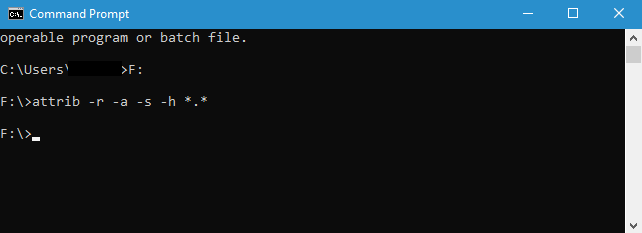
- Typ attrib-r-a-s-h *.* i naciśnij enter
to odkryje wszystkie Twoje pliki na pen drive.
Uwaga: Jeśli dysk USB nie pokazuje pełnej pojemności, dysk jest zainfekowany złośliwym oprogramowaniem, przeczytaj ten artykuł, aby przywrócić dysk USB do jego pojemności.
Zidentyfikuj i usuń wirusa: Zlokalizuj i zidentyfikuj wirusa i usuń go. W rzeczywistości wirus może istnieć w wielu formach, takich jak Autorun.inf, Newfolder.exe, RAVMON.exe, New-folder.exe, SVChoste.exe itp. W wierszu polecenia ponownie wpisz literę dysku (na przykład J), a następnie dwukropek (J:) i naciśnij enter, a następnie wpisz
„dir /W/O/A/p” (bez cudzysłowów)
to wyświetli wszystkie pliki znajdujące się na tym dysku, jeśli znajdziesz którykolwiek z plików wymienionych powyżej, po prostu je usuń, wpisując „del”, a następnie pełną nazwę pliku i polecenie „attrib”. Na przykład, jeśli jest to autorun.inf następnie użyj
- „attrib-S-h-R autorun.inf” .(bez podwójnych cudzysłowów) naciśnij Enter, a następnie wpisz
- „del autorun.inf”
w przypadku, gdy jest to wirus skrótu, tzn. wszystkie pliki stały się skrótami, będziesz musiał użyć
- „del *.lnk ” i wciśnij Enter.(bez podwójnych cudzysłowów)
- na koniec wpisz poniższe polecenie i naciśnij Enter. (bez podwójnych cudzysłowów)
” attrib-s-r-h *.* / s / d / l”
poczekaj chwilę, a następnie otwórz Pendrive.
w przypadku, gdy te nie działają, po prostu użyj attrib-h-r-s /S /d j: \*.* i poczekaj chwilę, a następnie otwórz Pendrive.
uwaga: nie zapomnij zastąpić litery „J” literą dysku dla pendrive ’ a wyświetlanego w twoich systemach
użyj oprogramowania antywirusowego:
w przypadku powyższych wyjaśnionych kroków lub poleceń nie uda się usunąć wirusa z pendrive ’ a, po prostu skorzystaj z dobrego i godnego zaufania oprogramowania antywirusowego, które są dostępne na rynku. Upewnij się, że zawsze używasz zaktualizowanych wersji oprogramowania, ponieważ zapewniają one pełne bezpieczeństwo i będą zaprojektowane tak, aby chronić nawet nowsze zagrożenia.
sformatuj Pendrive
jest to ostatnia opcja, aby pozbyć się wirusa z pendrive ’ a. Nawet jeśli oprogramowanie antywirusowe nie mogło usunąć wirusa, wybierz „Szybki Format”. Przed wykonaniem tej opcji upewnij się, że wykonałeś kopię zapasową wszystkich ważnych danych na pen drive.
- przejdź do Start – > kliknij mój komputer (nowszy komputer z systemem Windows)
- z listy dyski Znajdź swój pen drive i kliknij go prawym przyciskiem myszy
- teraz wybierz opcję szybkiego formatowania, naciśnij „tak”, gdy zostaniesz poproszony o potwierdzenie
dzięki temu Twój pen drive zostanie pomyślnie sformatowany z kolei eliminując z niego wirusy. Teraz po prostu Przywróć kopie zapasowe danych. Jeśli nie masz kopii zapasowej, na pewno stracisz swoje dane. Dzieje się tak dlatego, że formatowanie całkowicie usunie wszystkie dane przechowywane na pen drive. Dlatego nie zapomnij wykonać kopii zapasowej danych przed formatowaniem. W przypadku, gdy nie masz kopii zapasowej i stracił całe dane nie dostać napięte, skorzystaj z oprogramowania Remo Recover i przywrócić dane z powrotem. To narzędzie pomoże Ci łatwo odzyskać kompletne dane nawet po sformatowaniu pendrive ’ a.
Ważna Uwaga:
- zawsze Skanuj pen drive za pomocą najnowszego oprogramowania antywirusowego tak szybko, aby podłączyć komputer do komputera
- regularnie aktualizuj oprogramowanie antywirusowe
- często wykonuj kopie zapasowe danych